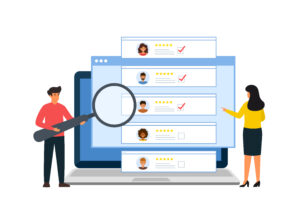Account Engagement (旧Pardot)のアセット整理術
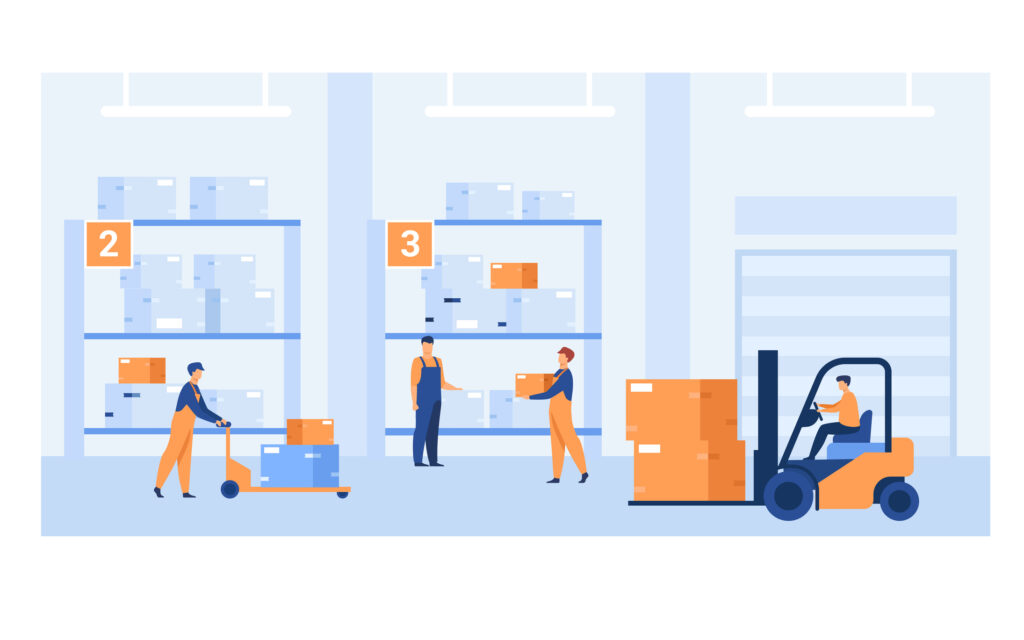
Account Engagement (旧Pardot) ではフォームやランディングページなどの様々なアセットが作成できますが、それらはきちんと整理されていますでしょうか。
運用を開始してから月日が経てば、作成したアセットの量は自ずと増えていきます。適切な整理がされていないと必要なものがすぐに見つけられなくなったり、もう使っていないアセットが溜まって組織に割り当てられた容量を圧迫することになります。
今回はAccount Engagement (旧Pardot) におけるアセット整理に役立つ機能をご紹介します。
目次
フォルダ分け
まず基本となるのがフォルダ分けです。
Account Engagement (旧Pardot) にはデフォルトで「Uncategorized」フォルダが用意されていて、アセットの種類ごとにサブフォルダがあります。アセット作成時にはこのサブフォルダが自動的に設定されていますが、これをそのまま利用するのはおすすめできません。
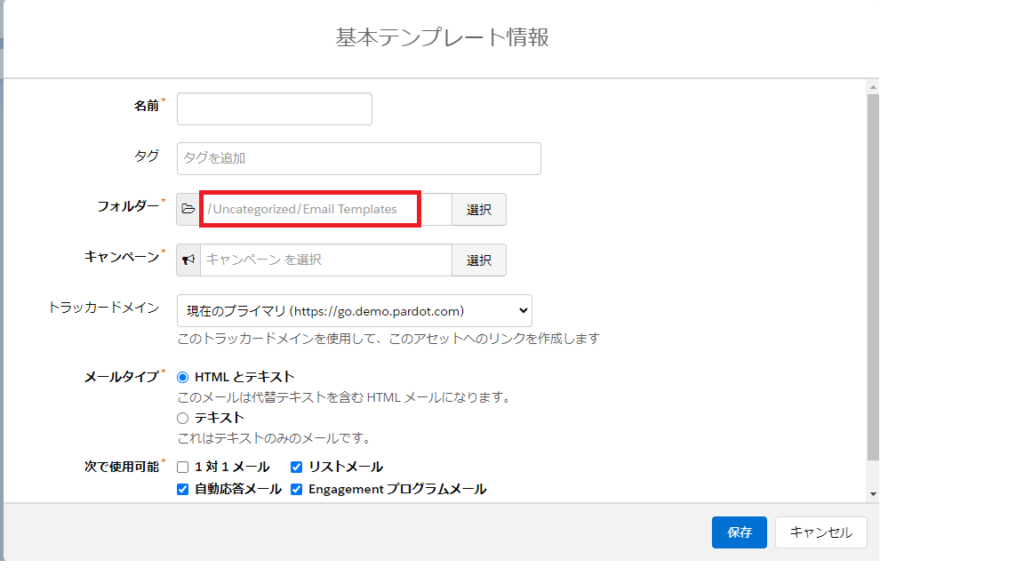
アセット作成時のフォルダ選択画面や「コンテンツ」タブの「フォルダー」画面で簡単に作成できるので、後から整理しやすいよう適切な名前のフォルダを用意しておきましょう。
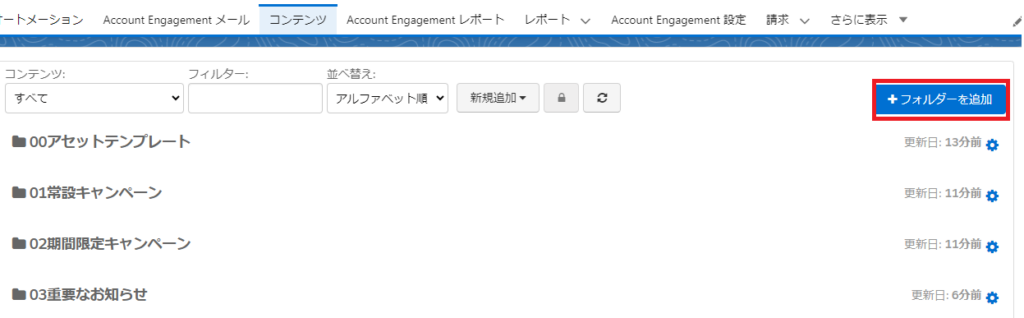
ちなみにフォルダ一覧を開いた時はフォルダ名の昇順でソートされているので、先頭に番号を付けておくと思い通りの順番で表示させることができます。
タグ付け
タグはフォルダと違って1つのアセットに対して複数設定することができるため、より柔軟な分類ができます。
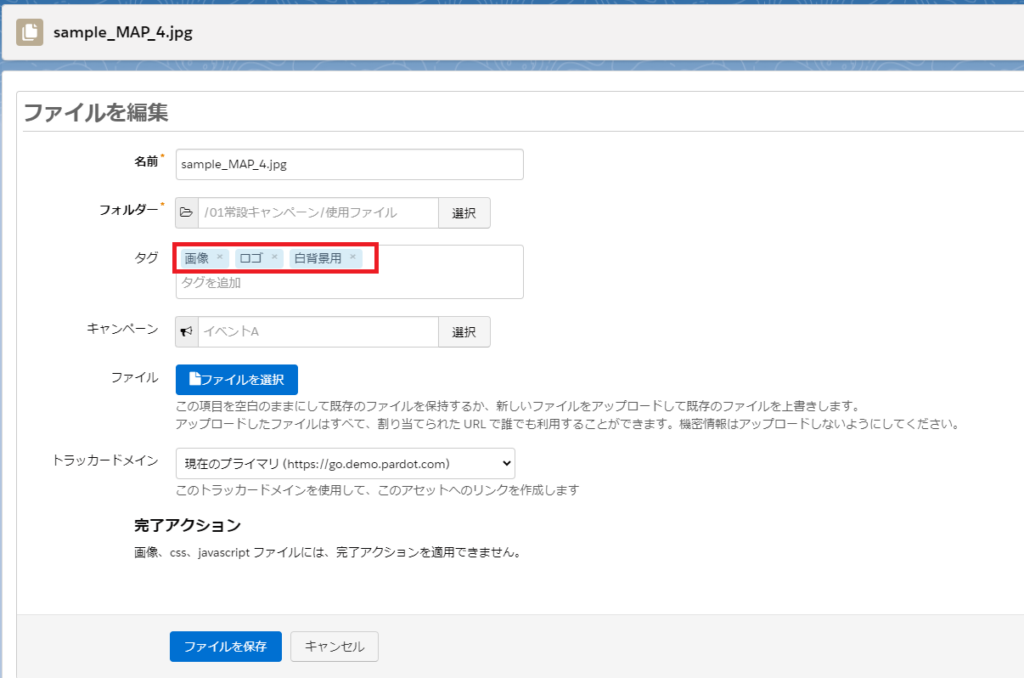
特にファイルに関してはAccount Engagement (旧Pardot) のUIでは種類ごとに分けられることがないため「画像」「ロゴ」「ダウンロード資料」など、ファイルをダウンロードして確認しなくても中身がある程度推測しやすくなるタグを付けると便利になります。
リストのアーカイブ
セグメンテーションリストの設定画面でアーカイブの日付を設定したリストはその日付を過ぎるとリストメールで利用できなくなり、スタティックリストの場合はプロスペクトの追加ができなくなります。
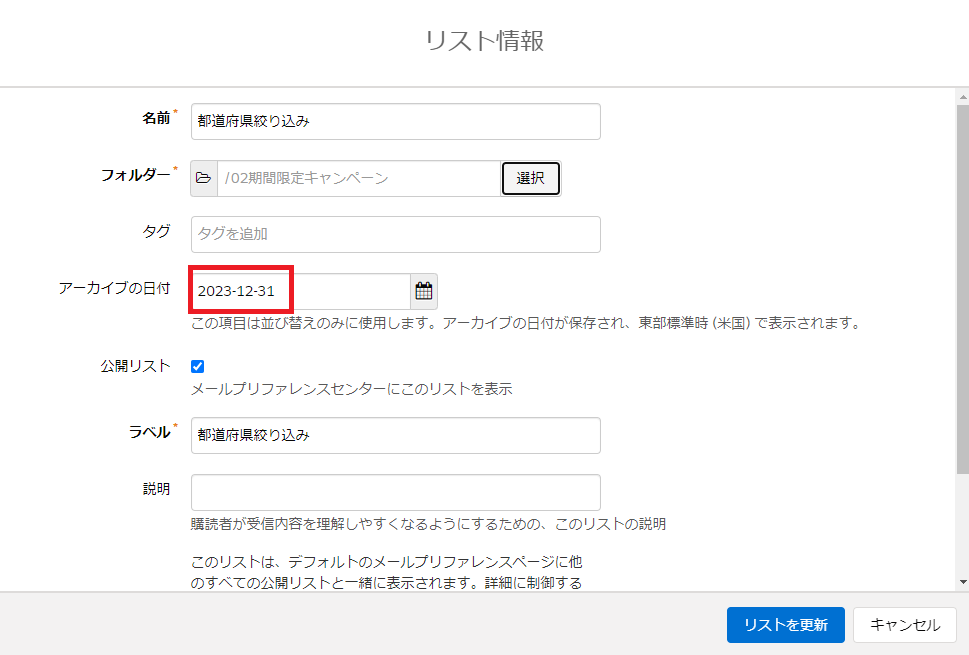
リストメールでしか利用しないリストにはアーカイブの日付を設定しておくことで、自動的に整理できるようになります。
ごみ箱
もう二度と使わないことが確実なアセットは「削除」ボタンでごみ箱に移動させることで組織の空き容量を増やすことができます。
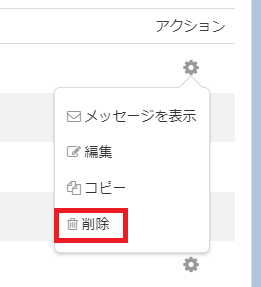
ごみ箱に移動したアセットは基本的に復元することが可能ですが、ファイルに関しては削除した場合ごみ箱には移動せずその時点で完全削除されてしまうので注意してください。
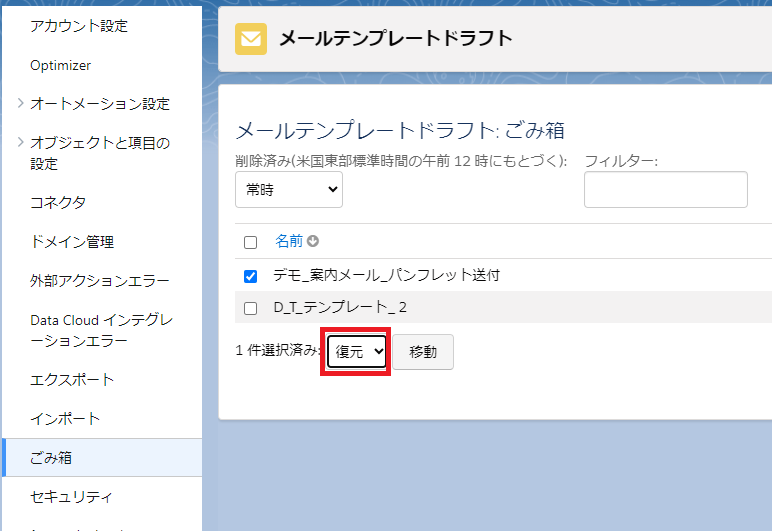
タグ付け、フォルダ移動、削除の一括指定
これらの操作は作成画面のほか、アセットの一覧画面でも行うことができます。
運用を開始してから整理を始める場合でもまとめて操作できるので、ぜひご活用ください。
一覧画面を表示し、操作したいアセットにチェックを入れ、操作内容を選択します。 削除は特に指定するオプションは無いので、そのまま「移動」で実行できます。
フォルダへ移動する場合は右隣の窓に移動先を指定して「移動」をクリックします。
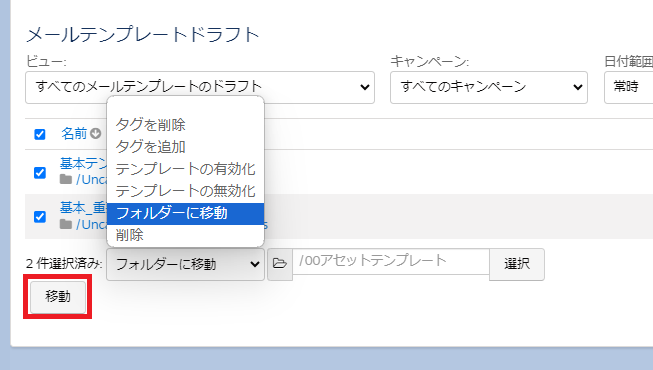
タグの追加や削除は右隣の窓にタグを入力して「移動」をクリックします。タグは一度に複数設定できます。
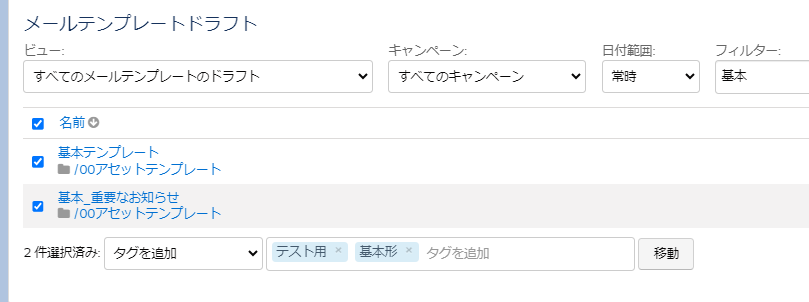
まとめ
これらの機能を活用しながらアセットを整理して適切に管理するには、Account Engagement (旧Pardot) を運用するチーム内で明確なルールを決めてメンバー間で共有することが重要となります。
適切な管理方法が定まっていれば、マーケティング活動を効率化するだけでなく作業の属人化の防止にも役立ちます。
記事の内容やAccount Engagement(旧Pardot)に関するお悩みごとは、お気軽に弊社HPお問い合わせフォームからお問い合わせください。